Comment activer le mode sombre sur Gmail ?
Gmail aussi dispose d'un "Dark Mode". Un design bien plus agréable pour vos yeux et pour la batterie de votre smartphone.
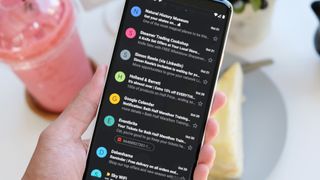
La tendance du mode sombre ne montre aucun signe de ralentissement et Gmail est l’une des dernières applications à recevoir son "Dark Mode".
Le mode sombre pour Gmail, désormais accessible tant sur ordinateur que sur smartphone (bien que certains avertissements s'appliquent, comme nous le détaillerons plus loin), présente de nombreux avantages à considérer. D'abord, selon les études de Google, les écrans avec des teintes plus sombres réduisent significativement la consommation d'énergie. En conséquence, activer le mode sombre sur Gmail pourrait prolonger la durée de vie de votre batterie, un atout non négligeable surtout si vous utilisez fréquemment l'application de messagerie.
- Activez le mode sombre sur Instagram également.
- Testez les meilleurs VPN du moment pour naviguer sur le web en toute tranquillité.
- Comment télécharger la dernière version d'iOS sur votre iPhone ?
- Comment configurer un nouveau smartphone Android ?
Vous pouvez également trouver le design sombre plus agréable pour vos rétines que la version Gmail par défaut. Il offre en effet plus de contraste entre les messages lus et non lus, ce qui facilite la gestion de votre boîte de réception.
Google a pris énormément de temps pour développer cette nouvelle fonctionnalité. Ce soin méticuleux se voit vraiment, selon nous.
Comment activer le mode sombre Gmail sur votre ordinateur ?
Pour activer le mode sombre Gmail sur ordinateur, rendez-vous sur Gmail.com et cliquez sur l’icône « Réglages » (en forme d’engrenage), située en haut à droite sous votre photo de profil. Sélectionnez « Thèmes », puis faites défiler les différents thèmes disponibles. Cliquez ensuite sur la vignette noire (l’étiquette « Sombre » apparaît lorsque vous la survolez).
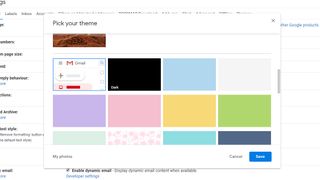
Comment activer le mode sombre Gmail sur votre smartphone Android ?
Premièrement, assurez-vous que vous disposez de la dernière version de l’application Gmail, en vous rendant sur la page dédiée du Google Play Store, puis en cherchant le bouton « Mettre à jour ». Si le bouton n'apparaît pas, vous êtes bien à jour.
Lorsque le mode sombre est activé sur Android 14, l'application Gmail s'adapte automatiquement à ce nouveau style. Si ce n'est pas le cas, il est possible de l'activer manuellement. Pour cela, cliquez sur l'icône de menu en haut à gauche de l'écran, faites défiler vers le bas jusqu'à l'option « Réglages », puis sélectionnez « Réglages généraux ». Dans ce menu, vous avez la possibilité de personnaliser le thème de Gmail, en choisissant entre un thème clair, sombre, ou le réglage par défaut.
Get the best Black Friday deals direct to your inbox, plus news, reviews, and more.
Sign up to be the first to know about unmissable Black Friday deals on top tech, plus get all your favorite TechRadar content.
Le mode sombre n’est malheureusement pas disponible si vous utilisez une version antérieure à Android 9. Mais vous pouvez toujours utiliser Gmail en mode sombre en allant sur Gmail.com dans un navigateur avec le mode sombre activé. Cette option est disponible dans Chrome pour Android et Firefox Nightly.
Comment activer le mode sombre Gmail sous iOS ?
Le mode sombre pour Gmail iOS est disponible depuis l'automne 2019. Si vous avez téléchargé iOS 16, l'application Gmail a automatiquement paramétré le mode sombre. Si vous êtes sur une version antérieure à iOS 13, il vous faudra vous rendre dans les réglages de votre appareil mobile, et activer directement le thème sombre.
Sinon, ouvrez votre application Gmail, sélectionnez le menu, symbolisé par les trois bandes horizontales, puis « Paramètres » > « Thème » > « Sombre ».

Cat is TechRadar's Homes Editor specializing in kitchen appliances and smart home technology. She's been a tech journalist for 15 years, and is here to help you choose the right devices for your home and do more with them. When not working she's a keen home baker, and makes a pretty mean macaron.